您是否曾經嘗試在iPhone上創建聯繫人組? 或者您是否嘗試過管理iPhone上的聯繫人組? 或者,您是否一直在尋找如何在iPhone上編輯或合併iPhone聯繫人組的方法? 然後,您發現了在全能智能手機上完成所有這些操作的重要方法之一。 無需使用第三方應用程序或服務,就無法創建和管理iPhone的聯繫人組。 因此,本文將向您展示一個不錯的應用程序,它允許您創建和管理iPhone的聯繫人組,還向您展示如何編輯和刪除iPhone聯繫人組。 使用FoneTrans應用程序,可以創建,編輯iPhone聯繫人。

在iPhone上創建和管理聯繫人組是一個簡單的過程,但是,由於iOS的常規Contacts應用程序不允許您即時創建和編輯組,因此需要安裝第三方應用程序。 在本文中,我們將向您展示如何使用iPhone聯繫人管理器對iPhone聯繫人進行分組, FoneTrans。 我們不僅將解釋如何創建聯繫人組,還將編輯和刪除這些組。
FoneTrans為您提供了三種建立新聯繫人組的方法。 在運行FoneTrans,連接iPhone並進入“聯繫人”界面後,您可以選擇以下任何方式來添加新的聯繫人組。
步驟 1在左側欄中找到“聯繫人”,然後勾選“其他工具”。 然後選擇“新組”。
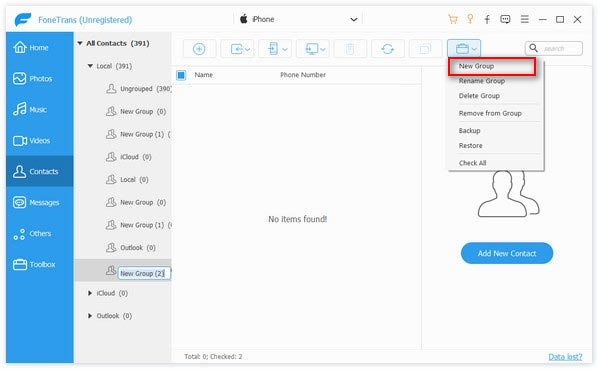
步驟 2 重命名新組,然後單擊“添加新聯繫人”以添加所需的聯繫人。
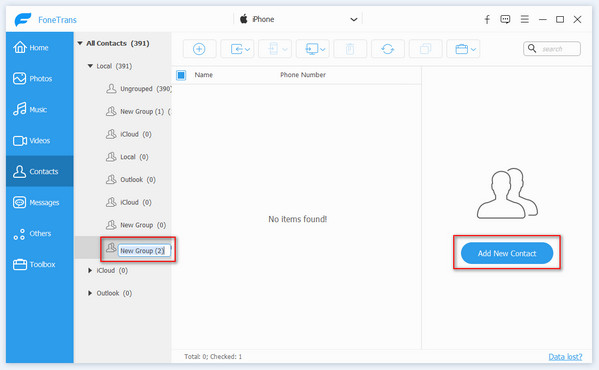
步驟 3 然後,您將返回到FoneTrans應用程序的主屏幕。 在這裡,您將看到新創建的組以及之前創建的其他組。
右鍵單擊任何联係人組,然後勾選“新建組”以添加新組。
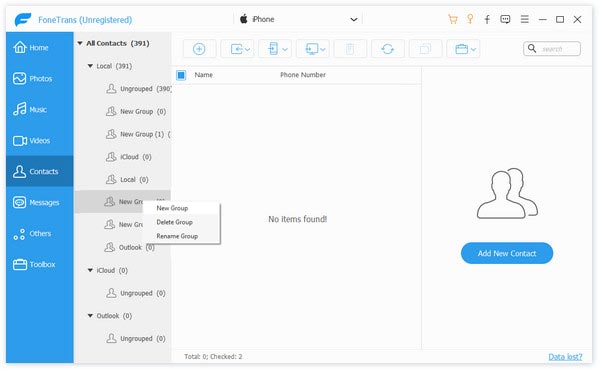
如果要重命名或刪除計算機上的聯繫人組,請右鍵單擊組名。 然後,您可以選擇刪除或重命名該組。
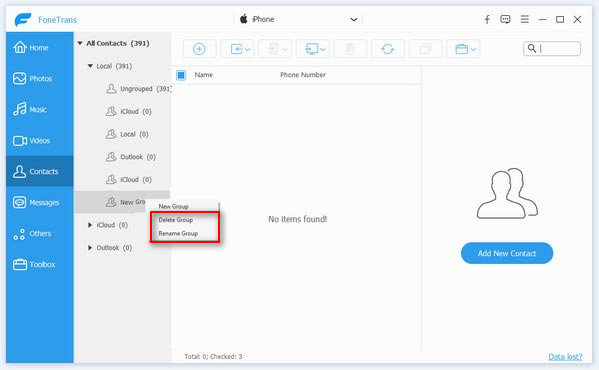
通過將聯繫人移至另一個組,您可以在iPhone上管理聯繫人組。
步驟 1 單擊一個組,然後勾選要轉移的聯繫人。
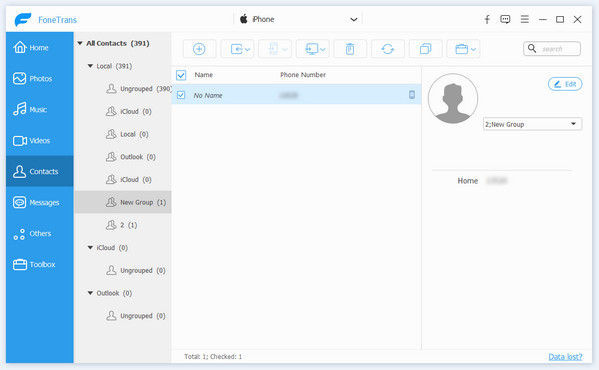
步驟 2 勾選“其他工具”,然後單擊“添加到組”。 在下面的向下箭頭中選擇目標組的名稱。
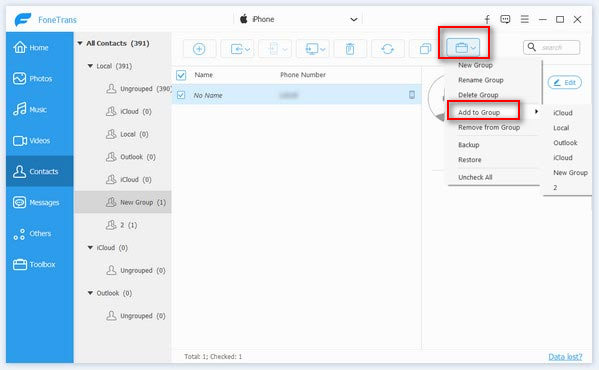
您也可以選擇要轉移的聯繫人。 然後右鍵單擊它們,然後單擊“添加到組”以選擇目標組。
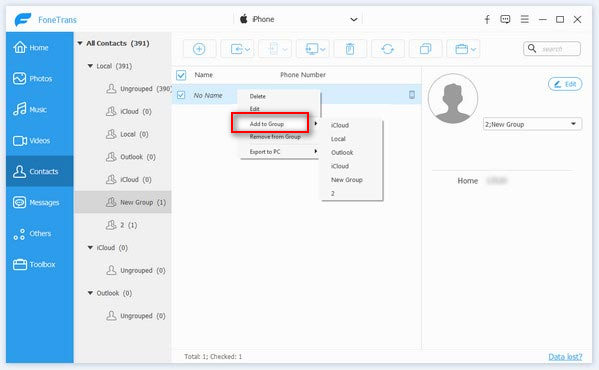
除了聯繫人組,FoneTrans還允許您單獨編輯聯繫人。
步驟 1 進入“聯繫人”界面,單擊您要編輯的聯繫人的姓名。
步驟 2 然後,詳細信息將在右側列出,包括照片,手機,家庭電話,MSN,電子郵件地址等。編輯所需的信息,然後單擊“保存”。

除了上面提到的所有內容外,您還可以使用此iPhone管理器來 刪除iPhone聯繫人 和更多。 下載並自己探索。